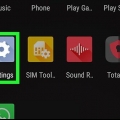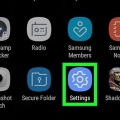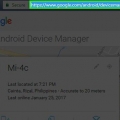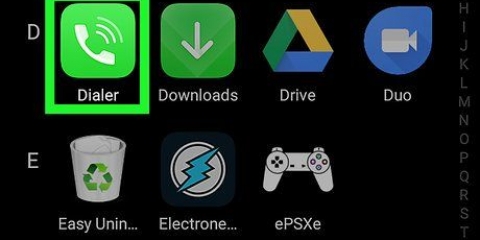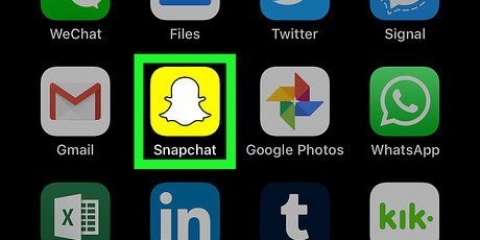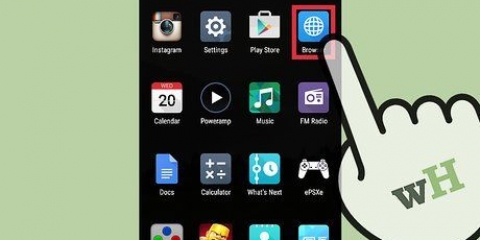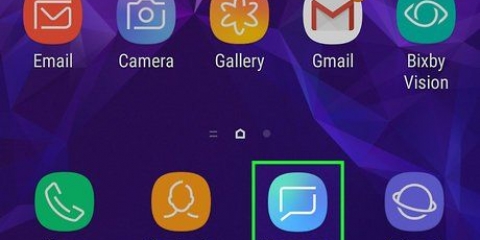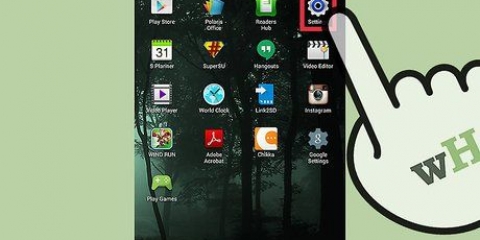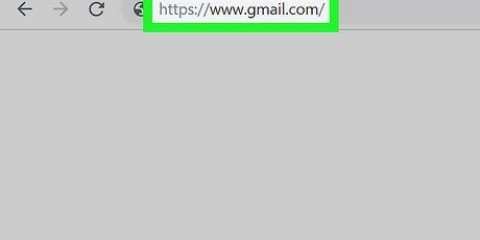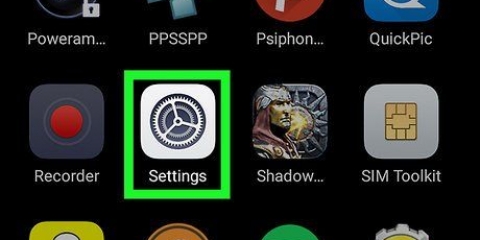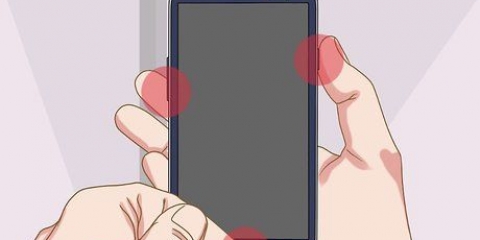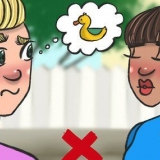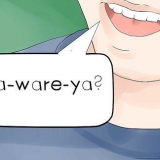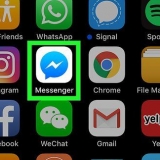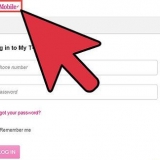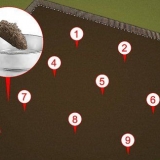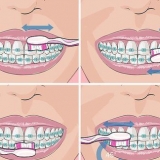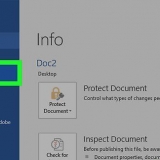Changer votre identification d'appelant sur android
Teneur
Cet article vous apprendra comment masquer ou modifier le numéro de téléphone que quelqu`un voit lorsque vous appelez cette personne depuis votre Android. Si votre opérateur le permet, vous pouvez masquer votre numéro dans les paramètres d`appel de votre Android. Sinon, vous pouvez télécharger et utiliser une application pour modifier votre identification de l`appelant. Cette application s`appelle Dingtone et est téléchargeable gratuitement sur le Google Play Store.
Pas
Méthode 1 sur 2: via les paramètres d`Android

1. Ouvrez l`application Téléphone sur votre Android. Appuyez sur l`icône de l`application Téléphone. Il ressemble à une corne blanche sur fond vert ou bleu.
- Tous les opérateurs ne prennent pas en charge le masquage de votre identifiant d`appelant dans les paramètres. Si cette méthode ne fonctionne pas, essayez une autre méthode de cet article.

2. pressePLUS ou. C`est dans le coin supérieur droit de l`écran. Un menu déroulant apparaîtra.

3. presseRéglages. Cette option est dans le menu déroulant. Cela ouvrira les paramètres d`appel.
Certains téléphones Samsung vous obligent à appuyer sur « Appeler » avant de continuer.

4. Faites défiler vers le bas et appuyez surPlus de réglages. C`est vers le bas de la page.

5. presseAfficher mon identifiant d`appelant. C`est près du haut de la page. Cela fera apparaître un menu contextuel ou un menu déroulant.

6. pressecacher le numéro. Cette option est dans le menu. Cela masquera votre identification de l`appelant tant que votre opérateur et/ou votre région le permet.
Si vous ne voyez pas cette option, votre opérateur ne prend pas en charge l`identification de l`appelant anonyme. Vous pouvez contacter votre opérateur et essayer d`obtenir cette fonctionnalité car la plupart des téléphones Android prennent en charge l`identification de l`appelant anonyme par eux-mêmes. Il y aura probablement une étiquette de prix attachée à cela.
Méthode 2 sur 2: Avec Dingtone

1. Télécharger Dingtone. Dingtone est une application gratuite sur le Google Play Store, mais l`inconvénient de Dingtone est que vous devez payer plus de temps d`appel une fois que vous n`en avez plus. Par défaut, l`application propose 15 crédits de temps d`appel. Pour télécharger Dtone, procédez comme suit :
- Ouvrez le `Google Play Store`
- Appuyez sur la `barre de recherche`
- Tapez « dingtone »
- Appuyez sur « Dingtone »
- Appuyez sur « INSTALLER »
- Appuyez sur « ACCEPTER » lorsque vous y êtes invité.
- Appuyez sur « OPEN » lorsqu`il apparaît.

2. presseS`inscrire. Ce bouton bleu est en bas de l`écran.

3. Entrez votre numéro de téléphone. Appuyez sur le champ « Appuyez pour saisir votre numéro de téléphone », puis saisissez votre numéro de téléphone actuel.

4. presseDavantage. C`est dans le coin supérieur droit de l`écran.

5. pressed`accord lorsque vous y êtes invité. Dingtone enverra un SMS avec un code de vérification au numéro que vous avez fourni.

6. Ouvrez l`application Messages sur votre Android. Assurez-vous de ne pas fermer l`application Dingtone pendant cette opération.

sept. Ouvrir le SMS de Dingtone. Appuyez sur le message de Dingtone qui commence par « Votre code d`accès Dingtone ».

8. Notez votre numéro de vérification. Le numéro à quatre chiffres dans le message texte est le code que vous devez utiliser pour vérifier votre numéro et créer votre compte Dingtone.

9. Retournez à Dingtone et entrez le numéro de vérification. Appuyez sur la case la plus à gauche en haut de l`écran, puis tapez le numéro.

dix. presseDavantage. C`est dans le coin supérieur droit de l`écran.

11. Saisissez un nom puis appuyez surDavantage. Tapez le nom que vous souhaitez utiliser dans la zone de texte en haut de l`écran.

12. presseObtenez un numéro de téléphone GRATUIT quand ce message apparaît. Il apparaîtra dans une fenêtre pop-up.

13. Entrez votre indicatif régional, puis appuyez surChercher. Faites ceci en haut de l`écran. Le code réseau que vous entrez doit être celui de la ville ou de la région que vous souhaitez utiliser comme numéro de téléphone.

14. Sélectionnez un numéro, puis appuyez surDavantage. Cela définira le nouveau numéro comme votre ID d`appelant Dingtone.

15. presseCompléter puis sur appel. Cela vous mènera à une page d`infographie dans Dingtone.

16. Balayez de droite à gauche, puis appuyez surAppelle maintenant!. Cela ouvrira l`application Dingtone.

17. Passer un appel. Entrez le numéro de téléphone que vous souhaitez appeler, puis appuyez sur le bouton vert du téléphone pour envoyer l`appel. Cela utilisera votre numéro de téléphone Dingtone au lieu de votre propre numéro.
Vous pouvez également masquer votre numéro en appuyant sur "Plus" dans le coin inférieur droit de l`écran, puis sur "Paramètres", puis sur "Paramètres d`appel", puis sur le commutateur gris "Appel anonyme".
Des astuces
- Tu peux toujours cacher votre numéro d`un appel en tapant une extension avant le numéro de téléphone (par ex. `*68`). Cette fonctionnalité peut être bloquée dans certains pays.
Mises en garde
- Les gens ont tendance à décrocher le téléphone moins souvent s`ils ne voient pas le numéro de l`appelant.
Articles sur le sujet "Changer votre identification d'appelant sur android"
Оцените, пожалуйста статью
Similaire
Populaire